![]()
Assegna un nome a una posizione specifica (ovvero i valori del grado di libertà di accoppiamento e le trasformazioni assolute per le istanze senza accoppiamenti) dell'Assieme e passa facilmente a una determinata posizione denominata in qualsiasi momento. Tieni presente che i valori di Accoppiamento sono relativi e possono essere soddisfatti anche se entrambi i lati dell'Accoppiamento si sono spostati.
Tutti gli assiemi Onshape hanno un'icona Posizioni con nome all'estremità destra dell'area grafica, sotto l'icona degli strumenti di visualizzazione. Fai clic su questa icona ![]() per accedere al pannello Posizioni con nome:
per accedere al pannello Posizioni con nome:
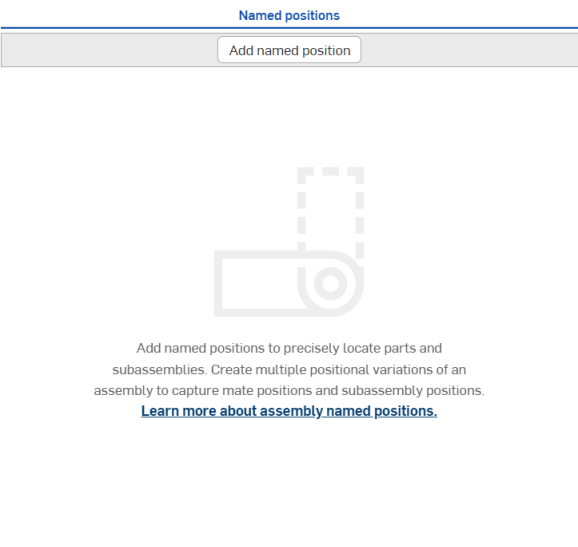
- Nel pannello Posizioni con nome dell'assieme, fai clic sul pulsante Aggiungi posizione con nome nella parte superiore. Una nuova riga Posizione con nome viene creata nella tabella Posizioni con nome (visualizzata nella prima immagine qui di seguito). Una notifica in giallo indica che l'assieme è in modalità di modifica della posizione denominata (visualizzata nella seconda immagine).
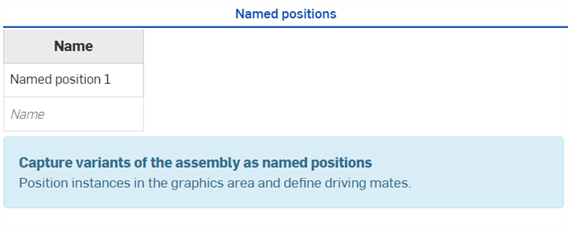

-
Fai clic e trascina per spostare le parti nelle posizioni desiderate nell'area grafica.
-
Se la parte è accoppiata a un'altra parte, per aggiungere i gradi di libertà dell'accoppiamento alla posizione con nome:
-
Fai clic con il pulsante sinistro del mouse su Accoppiamento nell'elenco Istanze di funzione di accoppiamento o fai clic con il pulsante sinistro del mouse sulla parte nell'elenco delle varianti o nell'area grafica. La finestra di dialogo del selettore Accoppiamento guida si apre dove sono selezionati i gradi di libertà per l'accoppiamento:

-
Ogni grado di libertà selezionato in questa finestra di dialogo crea una colonna nella tabella Posizioni con nome:
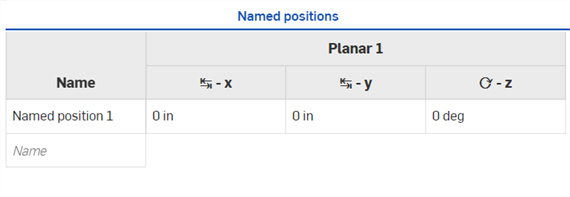
-
Fai clic con il pulsante destro del mouse sull'intestazione di una colonna per regolare la posizione della colonna o eliminare colonne dal menu
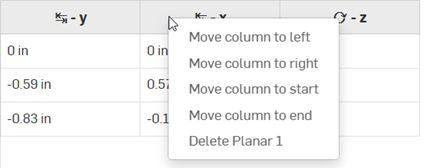
Se non è in modalità di modifica, un modo alternativo per aggiungere i gradi di libertà di un accoppiamento consiste nel fare clic con il pulsante destro del mouse sull'accoppiamento nell'elenco delle istanze delle caratteristiche di accoppiamento e selezionare Modifica l'accoppiamento del driver della posizione denominata (mostrato nella prima immagine seguente). La finestra di dialogo di selezione del compagno di guida si apre con tutti i gradi di libertà del compagno di guida preselezionati (mostrati nella seconda immagine qui sotto):
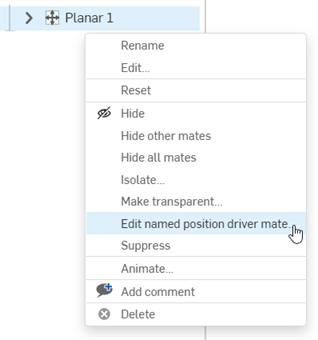
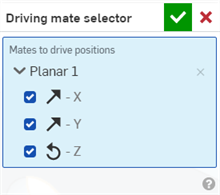
-
-
Sposta la colonna a destra/sinistra: sposta la colonna nella prossima colonna, rispettivamente sulla colonna destra o sinistra
-
Sposta la colonna all'inizio/alla fine: sposta la colonna all'inizio (prima colonna a sinistra) o alla fine (ultima colonna a destra), rispettivamente
-
Elimina: elimina la colonna
Dopo che la prima posizione con nome è stata aggiunta alla tabella, il pulsante Aggiungi posizione con nome si trova nella parte inferiore del pannello.
Un modo alternativo di rimuovere le colonne consiste nel deselezionare le posizioni di accoppiamento dalla finestra di dialogo del selettore Accoppiamento guida.
-
Fai clic sulla cella Posizione con nome 1 e inserisci un nome per la posizione.
-
Ripeti per creare posizioni più nominate.
- Fai clic su
 .
. - Fai clic con il pulsante destro del mouse su una posizione con nome della tabella per aprire il menu contestuale:
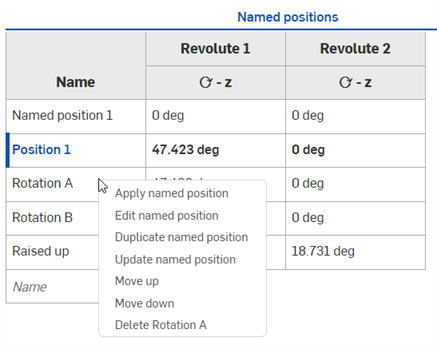
- Applica posizione con nome: applica la posizione con nome all'assieme. Qualunque siano i valori di accoppiamento al momento della selezione di questa opzione, l'assieme si aggiorna per riflettere questi valori.
- Modifica posizione con nome: apre la modalità di modifica per la posizione con nome.
- Duplica posizione denominata: crea un duplicato dalla posizione denominata corrente e lo inserisce in una nuova riga della tabella sotto la riga corrente. Il testo Copia di è utilizzato come prefisso per il nome della nuova posizione.
- Aggiorna posizione con nome: se le parti nell'assieme sono modificate al di fuori della modalità di modifica della posizione con nome, ad esempio se una parte non è più nell'assieme (e nella posizione onc nome) oppure se si desidera regolare la posizione di una parte, questa opzione aggiorna la posizione con nome corrente con le nuove modifiche all'assieme.
- Sposta verso l'alto: sposta la posizione con nome verso l'alto di una posizione nell'elenco.
- Sposta verso il basso: sposta la posizione con nome verso il basso di una posizione nell'elenco.
- Elimina posizione con nome: elimina la posizione con nome e la rimuove dalla tabella.
-
Seleziona Applica posizione con nome. Se non è possibile caricare la posizione, è visualizzato un messaggio indicante che alcuni valori di accoppiamento non sono applicabili. I motivi per cui una posizione non può essere caricata potrebbero includere:
- Eliminazione o modifica di una parte
- Modifica di una funzione in base alla quale l'accoppiamento non funzionerebbe correttamente
Uso di posizioni con nome per sottoassiemi
Usa le Posizioni con nome definite nei sottoassiemi con le Posizioni con nome definite nell'assieme di livello superiore:
-
Dalla scheda del sottoassieme, crea una o più posizioni denominate, come descritto in Passaggi.
-
Nell'assieme di livello superiore, fai clic con il pulsante destro del mouse sul sottoassieme dall'elenco Istanze e seleziona Aggiungi a posizioni denominate:
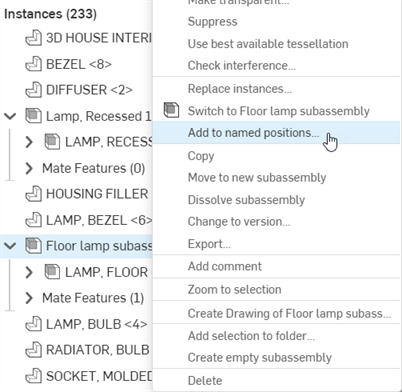
-
Se non esistono posizioni con nome per l'assieme di livello superiore, ne viene creata automaticamente una (Posizione A nell'immagine seguente).
Utilizza il menu a discesa Posizione per selezionare la posizione denominata del sottoassieme desiderato da utilizzare con la posizione denominata Posizione A (Sottoassieme 1 o Sottoassieme 2 nell'immagine seguente):
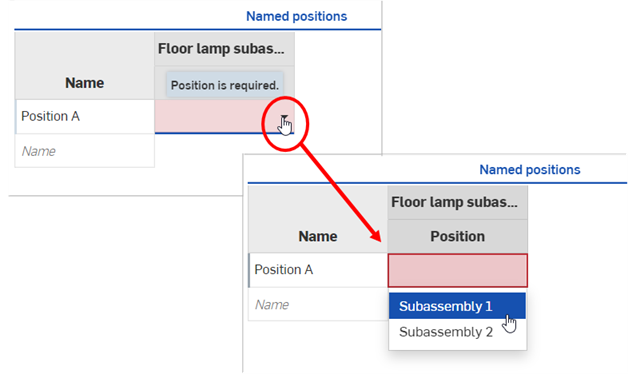
Modifica dei gradi di libertà di un accoppiamento nella tabella
Per modificare il grado di libertà dell'accoppiamento dalla tabella Posizioni con nome:
- Immetti i valori dei gradi di libertà dell'accoppiamento numericamente accanto alla riga di posizione denominata in cui devono essere aggiornati.
- Fai clic con il pulsante destro del mouse sulla cella Nome della posizione con nome e seleziona Applica posizione con nome dal menu contestuale. L'assieme è aggiornato con i nuovi valori della tabella,
Apertura e chiusura della modalità di modifica delle posizioni con nome
-
Per aprire la modalità di modifica delle posizioni con nome, fai clic con il pulsante destro del mouse sulla cella Nome posizioni con nome e seleziona Modifica posizione
-
Per uscire dalla modalità di modifica delle posizioni con nome, fai clic su Fine sull'indicatore giallo del messaggio o fai clic in un punto qualsiasi della tabella Posizioni con nome
- Una posizione con nome fa riferimento alla posizione di ogni parte dell'assieme.
- Gli accoppiamenti non sono necessari per creare posizioni con nome.
- L'impostazione preventiva delle posizioni nominate può aiutare a cambiare efficacemente le posizioni per la modellazione nel contesto.
- Il posizionamento degli Accoppiamenti Tangenti e fFssi non viene influenzato nelle posizioni indicate. Gli Accoppiamenti Fissi continuano sempre a funzionare, tuttavia gli Accoppiamenti Tangenti possono basarsi su un parametro che è cambiato e potrebbe non funzionare in tutti i casi.
- Se una posizione con nome presenta un errore, potresti aver apportato una modifica con la quale la posizione con nome non è in grado di eseguire il rendering. Ripristina un punto precedente nella cronologia del documento o elimina la posizione con nome e creane una nuova.
- Una posizione con nome non andrà a buon fine se il grado di libertà è al di fuori della definizione limite posta su un accoppiamento.
- Usa una posizione con nome in un disegno: una volta inserita la vista nel disegno, fai clic con il pulsante destro del mouse sulla vista per accedere al menu di scelta rapida. Seleziona Esplodi/Posizione > e quindi il nome della posizione con nome che desideri riflettere nella vista.